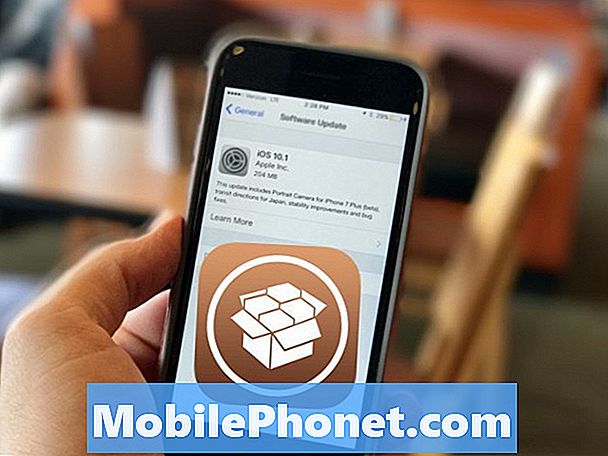Inhoud
- Probleem 1: Galaxy J7 schakelt zichzelf uit als de batterij bijna leeg is
- Probleem 2: Galaxy J7 start willekeurig opnieuw op, gaat niet aan tenzij deze is aangesloten
- Probleem 3: Galaxy J7 gaat niet aan tenzij aangesloten op de oplader
- Probleem 4: Galaxy J7 start niet normaal op, blijft hangen in het Samsung-logoscherm
Voor jullie met # GalaxyJ7-problemen kan dit bericht van pas komen. We behandelen vier veelvoorkomende stroom- / opstartproblemen in dit artikel, dus hopelijk vind je het nuttig.

Als u op zoek bent naar oplossingen voor uw eigen # Android-probleem, kunt u contact met ons opnemen via de link onderaan deze pagina.
Wees bij het beschrijven van uw probleem zo gedetailleerd mogelijk, zodat we gemakkelijk een relevante oplossing kunnen vinden. Geef indien mogelijk de exacte foutmeldingen die u krijgt op om ons een idee te geven waar we moeten beginnen. Als u al enkele stappen voor probleemoplossing heeft geprobeerd voordat u ons een e-mail stuurt, vermeld deze dan, zodat we ze in onze antwoorden kunnen overslaan.
Hieronder staan specifieke onderwerpen die we vandaag voor u bespreken:
Probleem 1: Galaxy J7 schakelt zichzelf uit als de batterij bijna leeg is
Help alstublieft. ik heb veel geld betaald, maar niets klopt. dus mijn telefoon wordt steeds afgesloten op 20%, dan 30, dan 40, dan 50, dan 70, dan 90, dan 100. Ik dacht dat het kwam door de batterij. Dus toen kocht ik nog een motha-verdomde batterij voor $ 25. het lijkt erop dat het nog steeds wordt afgesloten. Help alstublieft.
Ik merkte ook dat tijdens het opladen het afneemt alsof het 90% is. ik verwijder de verdomde oplader, het gaat naar 88% help alstublieft. - Dany
Oplossing: Hoi Dany. Zoals bij de meeste Android-problemen, kan uw probleem te wijten zijn aan een softwarestoring of een hardwarestoring. Aangezien u helemaal niet heeft aangegeven dat u softwareproblemen heeft opgelost, vindt u hieronder de stappen die u moet proberen.
Wis de cachepartitie. Android gebruikt een paar speciale sets tijdelijke bestanden, caches genaamd, om te werken. Een van deze caches wordt systeemcache genoemd, die is opgeslagen in de cachepartitie. Soms raakt deze cache beschadigd na een update of app-installatie, wat tot problemen leidt. Om ervoor te zorgen dat het vers blijft, moet u de cachepartitie van tijd tot tijd wissen. Deze stap kan veilig worden uitgevoerd en leidt niet tot gegevensverlies. Hier is hoe je het vernieuwt:
- Schakel het apparaat uit.
- Houd de toets Volume omhoog en de starttoets ingedrukt en houd vervolgens de aan / uit-toets ingedrukt.
- Laat alleen de aan / uit-toets los wanneer het logoscherm van het apparaat wordt weergegeven
- Wanneer het Android-logo wordt weergegeven, laat u alle toetsen los (‘Systeemupdate installeren’ wordt ongeveer 30-60 seconden weergegeven voordat de menu-opties van het Android-systeemherstel worden weergegeven).
- Druk meerdere keren op de toets Volume omlaag om te markeren wis de cachepartitie.
- Druk op de aan / uit-toets om te selecteren.
- Druk op de toets Volume omlaag om ‘ja’ te markeren en druk op de aan / uit-toets om te selecteren.
- Wanneer het wissen van de cachepartitie is voltooid, wordt ‘Systeem nu opnieuw opstarten’ gemarkeerd.
- Druk op de aan / uit-toets om het apparaat opnieuw op te starten.
Herijking van de batterij. Een andere goede stap voor het oplossen van problemen die u in dit geval moet doen, is het opnieuw kalibreren van de batterij. Dit is belangrijk omdat u een nieuwe batterij heeft gekregen en de mogelijkheid bestaat dat Android het werkelijke resterende energieniveau niet detecteert. Dit is een eenvoudige stap voor het oplossen van problemen, maar u moet er wat tijd voor investeren.
- Gebruik de telefoon door spelletjes te spelen of taken uit te voeren om de stroomontlading te versnellen, totdat de telefoon zichzelf uitschakelt.
- Laad de telefoon op zonder hem weer in te schakelen.
- Wacht tot de batterij zegt dat deze volledig is opgeladen tot 100%.
- Wacht een uur voordat u de telefoon uit de oplader haalt.
- Gebruik de telefoon totdat de batterij 0% procent bereikt. De telefoon zou vanzelf moeten uitschakelen.
- Laad de telefoon weer op tot 100%, wacht een uur voordat u de stekker weer uit het stopcontact haalt.
- De batterij moet nu opnieuw worden gekalibreerd. Kijk hoe de telefoon werkt.
Installeer Android- en app-updates. In sommige gevallen worden problemen met het snel leeglopen van de batterij veroorzaakt door incompatibiliteit van apps en / of softwarefout. Om bugs te minimaliseren, moet u ervoor zorgen dat uw telefoon de nieuwste Android-versie gebruikt (we weten niet of er op dit moment een Android Nougat voor J7's beschikbaar is). Je wilt er ook voor zorgen dat al je apps up-to-date zijn. Open gewoon de Play Store-app en druk op UPDATE ALLES.
Veeg de telefoon schoon met fabrieksinstellingen. Het is in dit geval geen slecht idee om de fabrieksinstellingen te herstellen. Het is in feite een cruciale stap om u te helpen bepalen of de reden voor het probleem softwaregerelateerd is of iets anders. U kunt als volgt uw J7 terugzetten naar de fabrieksinstellingen:
- Maak een back-up van uw belangrijke bestanden zoals foto's, video's, contacten etc. U kunt Smart Switch gebruiken voor deze taak.
- Tik in het startscherm op Apps
- Kraan Instellingen.
- Kraan Back-up en reset.
- Tik desgewenst op Maak een back-up van mijn gegevens om de schuifregelaar naar te verplaatsen AAN of UIT.
- Tik desgewenst op Herstellen om de schuifregelaar naar te verplaatsen AAN of UIT.
- Kraan Herstel fabrieksinstellingen.
- Kraan Reset het apparaat.
- Als je schermvergrendeling hebt ingeschakeld, voer je je pincode of wachtwoord in.
- Kraan Doorgaan met.
- Kraan Verwijder alles.
- Wacht tot de telefoon opnieuw is opgestart.
Nu u de fabrieksinstellingen van het apparaat heeft teruggezet, moet u nagaan hoe het werkt. Installeer op dit moment nog geen apps, zodat u enig verschil zult merken in termen van batterijprestaties. Laat uw telefoon minimaal 24 uur werken. Probeer het normaal te gebruiken voor sms, oproepen en wat browsen met native apps. Als het probleem zich tijdens deze periode blijft voordoen, weet u dat het geen softwareprobleem is.
Stuur de telefoon naar binnen. Het is altijd moeilijk om een tijdje zonder telefoon te zijn, maar als je dit punt bereikt, betekent dit dat slechte hardware het huidige probleem veroorzaakt. Dit betekent dat er een getrainde professional nodig is om de oorzaak te achterhalen. Het kan een kapotte energiebeheer-IC zijn, een kapot circuit of gewoon een algemeen probleem met het moederbord. Als je geluk hebt en het beschadigde onderdeel kan worden vervangen, heb je misschien weer normaal een werkende telefoon.
Probleem 2: Galaxy J7 start willekeurig opnieuw op, gaat niet aan tenzij deze is aangesloten
Hoi. Mijn telefoon gaat automatisch uit, hoewel de telefoon is opgeladen en wanneer ik op de aan / uit-knop druk, gaat deze niet aan en wanneer ik mijn telefoon op de oplader aansluit, begint hij alleen opnieuw. Help me alstublieft met het probleem. - Achutchowdary
Oplossing: Hallo Achutchowdary. Mogelijk hebt u een vergelijkbare situatie met Dany hierboven, dus we raden u aan onze suggesties voor hem te doen. Als het probleem blijft bestaan, zelfs nadat u het apparaat op de fabrieksinstellingen heeft teruggezet, vergeet dan niet om ook te controleren of het een batterijprobleem is door een andere bekende, werkende batterij te testen. U hoeft niet per se een nieuwe te kopen. Als je iemand kent met dezelfde telefoon, probeer dan de batterij van zijn of haar telefoon te lenen en deze in je telefoon te plaatsen. Als het probleem blijft bestaan, laat u de telefoon repareren of vervangen.
Probleem 3: Galaxy J7 gaat niet aan tenzij aangesloten op de oplader
Hallo, goede dag, ik heb een probleem met mijn Samsung Galaxy J7 (2015). Het wordt plotseling uitgeschakeld en wanneer ik het probeer in te schakelen, gaat het pas aan als ik het op een oplader aansluit, zelfs als de batterij nog niet bijna leeg is. Ik heb dit al een paar dagen meegemaakt. Ik heb de fabrieksinstellingen al gereset, maar het probleem is er nog steeds. Ik hoop dat je me kunt helpen, bedankt. - Mary Fame Falconitin
Oplossing: Hoi Mary.Als uw telefoon er al is (meer dan een jaar oud), is het mogelijk dat de batterij eenvoudigweg een aanzienlijke capaciteit heeft verloren om een lading vast te houden. Lithiumbatterijen zoals die in uw telefoon gaan achteruit, zelfs als u deze niet gebruikt. Hoe meer u gebruikt, hoe sneller het capaciteit verliest. Dagelijks opladen en ontladen kan uiteindelijk de levensduur van de batterij verkorten.
Probeer een nieuwe batterij, precies zoals u Achutchowdary vertelt. Als dat het probleem niet oplost, kunt u ervan uitgaan dat dit door een hardwarestoring wordt veroorzaakt.
Probleem 4: Galaxy J7 start niet normaal op, blijft hangen in het Samsung-logoscherm
Hoi. Ik heb het Samsung J710F 2016-model. Ik probeerde het netwerk te ontgrendelen, maar het zit vast met de beveiligingscode. dan wis ik alle gegevens in de herstelmodus en start ik opnieuw op. Het zit nu vast in de bootloop en wordt opnieuw opgestart net na het Samsung-logo. Ik heb geprobeerd alle cachepartities weg te vagen en opnieuw op te starten, maar nog steeds hetzelfde probleem. Help het alsjeblieft iemand anders telefoon. Bedankt, met vriendelijke groet. - Amit
Oplossing: Hallo Amit. Zorg ervoor dat u eerst de fabrieksinstellingen probeert te herstellen via de herstelmodus om te zien of dat het probleem oplost. Hier is hoe het is gedaan:
- Schakel het apparaat uit.
- Houd de toets Volume omhoog en de starttoets ingedrukt en houd vervolgens de aan / uit-toets ingedrukt.
- Laat alleen de aan / uit-toets los wanneer het logoscherm van het apparaat wordt weergegeven
- Wanneer het Android-logo wordt weergegeven, laat u alle toetsen los (‘Systeemupdate installeren’ wordt ongeveer 30-60 seconden weergegeven voordat de menu-opties van het Android-systeemherstel worden weergegeven).
- Druk meerdere keren op de toets Volume omlaag om te markeren gegevens wissen / fabrieksinstellingen herstellen.
- Druk op de aan / uit-knop om te selecteren.
- Druk op de toets Volume omlaag tot Ja verwijder alle gebruikersdata is gemarkeerd.
- Druk op de aan / uit-knop om de masterreset te selecteren en te starten.
- Wanneer de masterreset is voltooid, wordt ‘Systeem nu opnieuw opstarten’ gemarkeerd.
- Druk op de aan / uit-toets om het apparaat opnieuw op te starten.
Als de telefoon vast blijft zitten in het Samsung-logoscherm, moet de bootloader mogelijk opnieuw worden geflashed. Hieronder staan de voorbeeldstappen voor het flashen van een bootloader. De exacte stappen om dit op uw telefoon te doen, kunnen enigszins afwijken, dus zorg ervoor dat u wat onderzoek doet om te zien hoe u dit op de juiste manier doet. De volgende stappen zijn alleen bedoeld als algemene richtlijn.
- Zoek de juiste firmware voor uw telefoonmodel en download deze. Zorg ervoor dat u de juiste selecteert. Het moet exact dezelfde firmware zijn die eerder op uw apparaat werd uitgevoerd. We gaan ervan uit dat u de firmwareversie ergens opsomt. Als u er niet eerder kennis van heeft genomen, bestaat de kans dat u de verkeerde kiest. Zoals u wellicht weet, kan het gebruik van onjuiste firmware complicaties veroorzaken, dus veel succes daarmee.
- Laten we nu zeggen dat u de juiste firmware heeft geïdentificeerd. U wilt het vervolgens naar uw computer downloaden. Het firmwarebestand zou een aantal bestanden moeten bevatten, zoals AP_, BL_, CSC_, enz.
- Zoek het bestand dat begint met een label BL; dit zou het corresponderende bootloader-bestand voor deze firmware moeten zijn. Zodra u het bootloader-bestand heeft geïdentificeerd, kopieert u het naar het bureaublad van uw computer of naar een andere map die u gemakkelijk kunt openen.
- Ga verder met de rest van de knipperende procedure met behulp van het Odin-programma.
- Klik in Odin op het BL-tabblad en zorg ervoor dat u het bootloader-bestand gebruikt dat u eerder hebt geïdentificeerd.
- Zorg er nu voor dat de status "Device Added" en zijn "ID: COM box" blauw is geworden voordat u op de START-knop drukt. Hierdoor begint de bootloader van je telefoon te knipperen.
- Start de telefoon opnieuw op zodra de procedure is voltooid.